Τα iPhone 12, 12 Pro, 12 Mini και 12 Pro Max διαθέτουν μια ειδική λειτουργία όπου μπορείτε να καταγράψετε το περιεχόμενο της οθόνης και τις λειτουργίες τώρα ως εγγραφή οθόνης. Μπορείτε να ενεργοποιήσετε αυτή τη δυνατότητα να εμφανίζεται στον πίνακα πλοήγησής σας για γρήγορη πρόσβαση. Με αυτήν τη δυνατότητα, θα είναι εύκολο να μοιραστείτε ό,τι εμφανίζεται στην οθόνη σας, είτε πρόκειται για μιμίδιο, βίντεο ή ιστορικό συνομιλίας σας κ.λπ.
Κάθε χρόνο, η Apple έρχεται με μια νέα συσκευή. Προσθέτουν πάντα μερικά υπέροχα, μοναδικά και ενδιαφέροντα χαρακτηριστικά. Ωστόσο, οι χρήστες δεν είναι εξοικειωμένοι με ορισμένες λειτουργίες και η νέα συσκευή εγγραφής οθόνης του iPhone είναι ένα από αυτά. Αυτό μας οδηγεί στο αποτέλεσμα της εμφάνισης ενός οδηγού που θα σας βοηθήσει να χρησιμοποιήσετε και να καταγράψετε την οθόνη στο iPhone 12 σας.
Αφού διαβάσετε αυτόν τον οδηγό, θα μπορείτε να αρχίσετε να καταγράφετε οτιδήποτε εμφανίζεται στην οθόνη σας, εάν είστε και αυτός που πρέπει να στείλει κάτι στους φίλους, την οικογένειά σας κ.λπ., σχετικά με τις ρυθμίσεις του τηλεφώνου. Θα βοηθούσε τότε αν προσπαθήσατε να καταγράψετε την οθόνη σας και να τα στείλετε, επειδή είναι ο πιο γρήγορος τρόπος για να εξηγήσετε οτιδήποτε από το κινητό σας. Έτσι, χωρίς να αφιερώσουμε περισσότερο χρόνο, ας ξεκινήσουμε ένα ταξίδι για το πώς να εγγράψετε την οθόνη στο iPhone 12 σας.

Πώς να εγγράψετε την οθόνη στο iPhone 12, 12 Pro, 12 Mini, 12 Pro Max
Συνιστούμε τη χρήση του Included Screen Recorder γιατί είναι ο ευκολότερος και ασφαλέστερος τρόπος. Λοιπόν, ας δούμε τις οδηγίες που δίνονται για να ξεκινήσετε την Εγγραφή οθόνης σε διάφορα βήματα:
Αρχικά, ανοίξτε τις Ρυθμίσεις στο iPhone σας.
Διαφημίσεις
Μετά από αυτό, επιλέξτε την επιλογή Κέντρο ελέγχου από τη λίστα.
Τώρα, επιλέξτε την επιλογή Προσαρμογή στοιχείων ελέγχου. Περαιτέρω, κάντε κλικ στο εικονίδιο εγγραφής οθόνης για να το προσθέσετε στο Γρήγορο μενού.

Στη συνέχεια, ανοίξτε την εφαρμογή ή επιλέξτε το μέρος που θέλετε να ξεκινήσετε την εγγραφή. Ταυτόχρονα, από κάτω, σύρετε προς τα πάνω για να ανοίξετε το Κέντρο Ελέγχου.
Διαφημίσεις
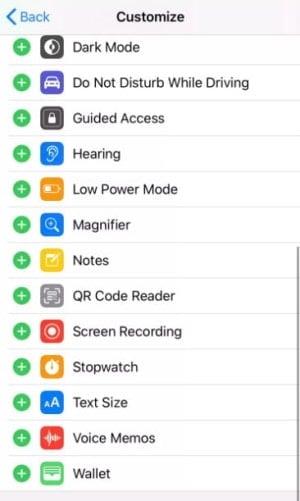
Από αυτό το παράθυρο, μπορείτε επίσης να ενεργοποιήσετε/απενεργοποιήσετε το μικρόφωνο.Κρατήστε πατημένο και κάντε κλικ στο εικονίδιο Screen Recorder και η εγγραφή σας ξεκινά μέσα σε 3 δευτερόλεπτα.

Διαφημίσεις
Διαφήμιση
Τώρα, εάν παρατηρήσετε έναν Κόκκινο Κύκλο στο Κέντρο Ελέγχου ή μια Λωρίδα στην επάνω γωνία της οθόνης, αυτό σημαίνει ότι η συσκευή εγγραφής οθόνης του iPhone 12 λειτουργεί σωστά.
Εάν πρέπει να διακόψετε την Εγγραφή, πατήστε απλώς στο Red Stripe και πατήστε στο stop.
Μπορείτε επίσης να ελέγξετε αν ηχογραφείτε κάτι ή όχι. Ανοίξτε τη Συλλογή και βρείτε τη νέα σας εγγραφή οθόνης.
συμπέρασμα
Νομίζω ότι τώρα θα ξεκινήσετε γρήγορα την εγγραφή στο iPhone 12 σας απλώς ακολουθώντας τη διαδικασία που αναφέρθηκε παραπάνω. Αυτό λειτουργεί σε όλες τις εκδόσεις του iPhone, το οποίο εκτελείται σε iOS 14. Ένα πράγμα που πρέπει να φροντίσετε για τις ειδοποιήσεις. Καθώς οι ανεπιθύμητες ειδοποιήσεις, ενώ κάνετε εγγραφή οθόνης μπορεί να καταστρέψουν την εμπειρία. Επομένως, σας συνιστώ να ενεργοποιήσετε τη λειτουργία “μην ενοχλείτε” όταν κάνετε εγγραφή οθόνης στο iPhone 12. Αυτό είναι το μόνο που έχουμε για εσάς σχετικά με το Πώς να εγγράψετε την οθόνη στο iPhone 12. Ελπίζουμε ότι αυτός ο οδηγός σας βοήθησε.








